Wprowadzenie
Wykonywanie beczki na Chromebooku może być zabawnym trikiem, który można zaprezentować znajomym, dodając trochę atrakcyjności do przeglądania Internetu. Zrozumienie prostych, ale interesujących akcji, jakie można wykonać na Chromebooku, zwiększa użyteczność i wartość rozrywkową. Ten przewodnik dostarcza kompleksowy krok po kroku proces, który pomoże Ci bez trudu wykonać beczkę.

Poznawanie swojego Chromebooka
Zanim zagłębisz się w kroki dotyczące wykonywania beczki na Chromebooku, ważne jest, aby zaznajomić się z podstawową funkcjonalnością i układem urządzenia. Chromebooki zostały zaprojektowane z myślą o prostocie i szybkości, używając systemu operacyjnego Chrome OS jako głównego systemu operacyjnego.
Chromebooki zazwyczaj mają minimalistyczną klawiaturę bez standardowych klawiszy funkcyjnych, co czyni je nieco innymi niż inne laptopy. System operacyjny jest skoncentrowany na przeglądarce, co oznacza, że wiele działań koncentruje się wokół okien przeglądarki Chrome. Zrozumienie tych cech lepiej przygotuje Cię do wykonywania różnych funkcji, w tym beczki.
Nie tylko do przeglądania, Chromebooki są zaprojektowane tak, aby wspierać różne skróty i triki, które usprawniają przepływ pracy i dodają trochę zabawy do rutyny. Znajomość tych trików uczyni Cię nie tylko bardziej efektywnym, ale także pozwoli w pełni wykorzystać potencjał urządzenia.
Przewodnik krok po kroku dotyczący wykonywania beczki
Wykonanie beczki na Chromebooku jest prostym zadaniem. Oto przewodnik krok po kroku, aby upewnić się, że zrobisz to poprawnie:
- Otwórz przeglądarkę Chrome: Upewnij się, że Chromebook jest włączony, a przeglądarka Chrome otwarta.
- Przejdź do paska wyszukiwania: Przenieś kursor do paska wyszukiwania znajdującego się na górze interfejsu Chrome.
- Wpisz ‘do a barrel roll’: Wprowadź frazę ‘do a barrel roll’ w pasku wyszukiwania.
- Naciśnij Enter: Naciśnij klawisz Enter i obserwuj, jak ekran wykonuje pełny obrót o 360 stopni.
Ten szybki trik to świetny sposób na dodanie trochę zabawy do Twojego dnia. Nie martw się, jeśli nie uda Ci się za pierwszym razem; ćwiczenie czyni mistrza, a wkrótce będziesz mógł pochwalić się nową umiejętnością wszystkim wokoło.
Zrozumienie tej prostoty pozwala docenić fajne triki i skróty, jakie oferują Chromebooki.
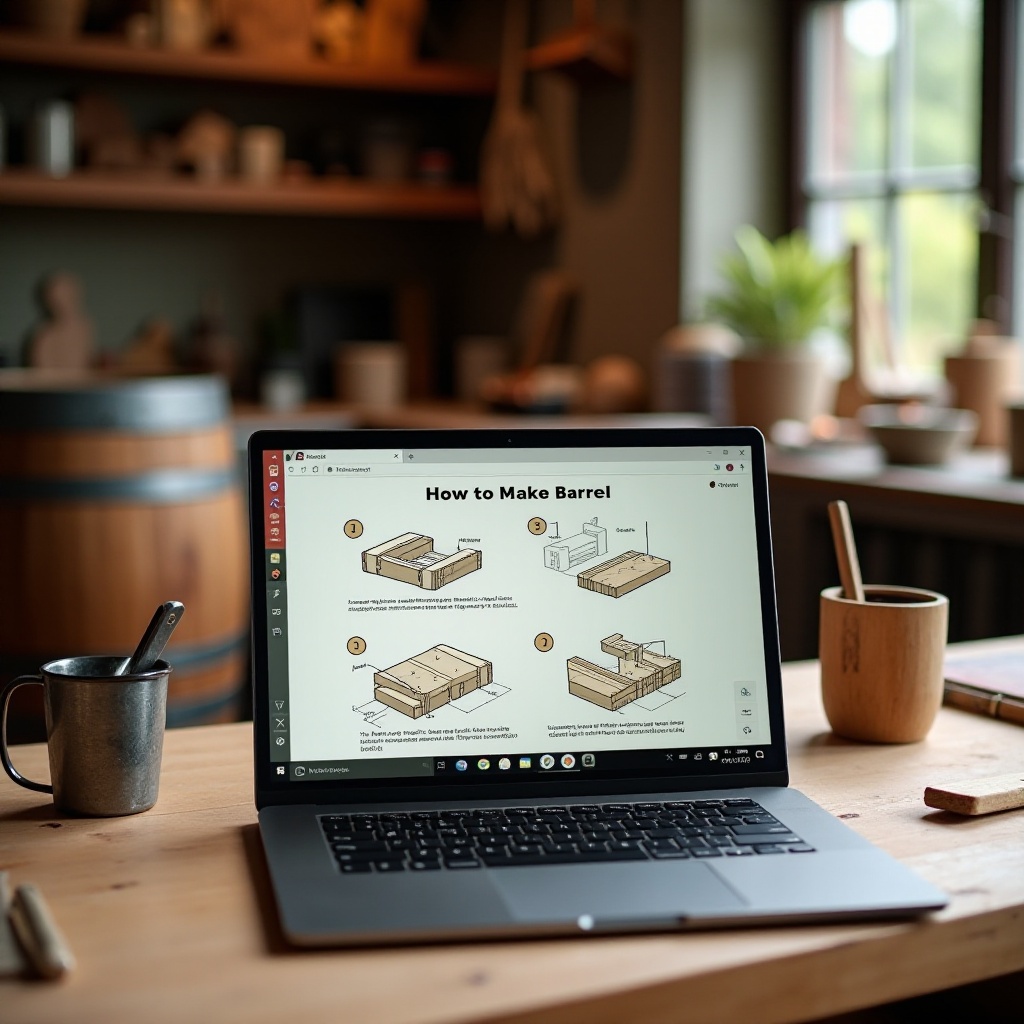
Rozwiązywanie typowych problemów
Czasami rzeczy nie idą zgodnie z planem. Jeśli masz problem z wykonaniem beczki, oto kilka wskazówek, jak rozwiązać typowe problemy:
- Sprawdź przeglądarkę: Upewnij się, że używasz przeglądarki Chrome, w której trik ‘do a barrel roll’ działa.
- Poprawna fraza: Sprawdź, czy poprawnie wpisałeś frazę ‘do a barrel roll’ w pasku wyszukiwania.
- Aktualizacja przeglądarki: Upewnij się, że Twoja przeglądarka jest aktualna. Czasami przestarzałe przeglądarki mogą nie wspierać niektórych funkcji.
- Wyczyść pamięć podręczną: Jeśli beczka wciąż nie działa, rozważ wyczyszczenie pamięci podręcznej i plików cookie przeglądarki.
Pewność siebie w rozwiązywaniu problemów zapewnia płynniejsze działanie takich trików i pomaga w utrzymaniu wydajności Twojego Chromebooka.
Zabawa i funkcjonalne skróty klawiszowe
Oprócz beczki, oto kilka innych skrótów i trików, które poprawią korzystanie z Chromebooka:
- Ctrl + Shift + T: Otwiera ponownie ostatnio zamkniętą kartę, co jest zbawienne, jeśli przypadkowo zamkniesz coś ważnego.
- Ctrl + Alt + ?: Otwiera nakładkę skrótów klawiaturowych, pokazując wszystkie dostępne skróty.
- Ctrl + Shift + Q (dwukrotnie): Natychmiast wylogowuje, co jest przydatne dla bezpieczeństwa.
Korzyści z używania tych skrótów uczynią doświadczenie korzystania z Chromebooka bardziej efektywnym i przyjemnym, integrując zabawę w codzienne zadania.

Podsumowanie
Włączanie zabawnych sztuczek, takich jak beczka na Chromebooku, nie tylko poprawia interakcję z technologią, ale także uczyni Twoje miejsce pracy bardziej dynamicznym. Postępowanie zgodnie z tym przewodnikiem zapewni, że opanujesz sztukę wykonywania beczki i staniesz się bardziej pewny siebie w odkrywaniu funkcjonalności swojego urządzenia.
Poznaj również inne wskazówki i skróty wymienione w przewodniku, aby poprawić ogólne doświadczenie korzystania z Chromebooka. Zawsze jest miejsce na naukę nowych trików i uczynienie użytkowania technologii bardziej przyjemnym i efektywnym.
Najczęściej Zadawane Pytania
Jaki jest cel wykonywania beczki na Chromebooku?
Wykonywanie beczki na Chromebooku jest głównie dla zabawy. Jest to zaprogramowane wielkanocne jajo Google, które ma na celu zabawić użytkowników prostym obrotem ekranu, czyniąc przeglądanie nieco bardziej ekscytującym.
Czy mogę wykonać beczkę na każdym modelu Chromebooka?
Tak, można wykonać beczkę na każdym modelu Chromebooka, ponieważ funkcja ta opiera się na przeglądarce Chrome, a nie na specyfikacji sprzętowej Chromebooka.
Co powinienem zrobić, jeśli beczka nie działa na moim Chromebooku?
Jeśli beczka nie działa na Twoim Chromebooku, upewnij się, że używasz właściwej przeglądarki (Chrome), zaktualizuj przeglądarkę, sprawdź dokładność frazy i wyczyść pamięć podręczną oraz pliki cookie, jeśli to konieczne.